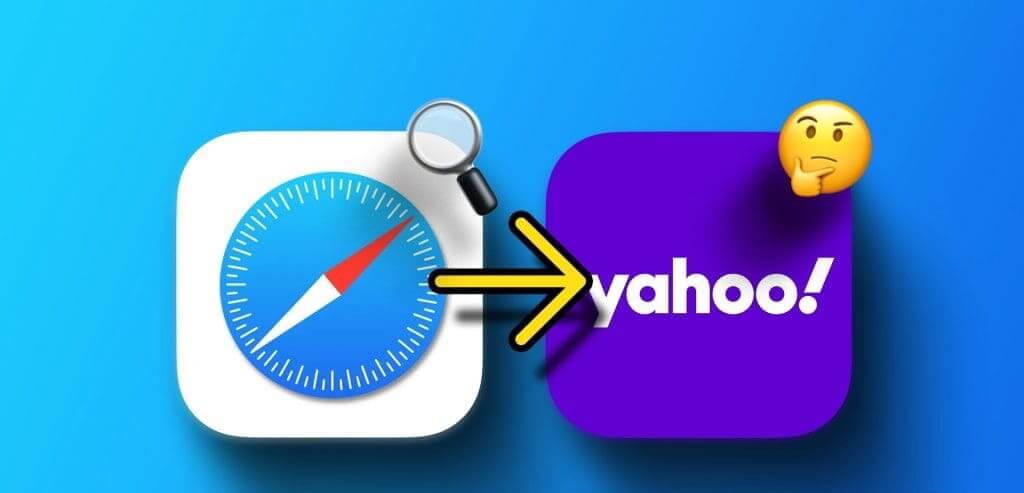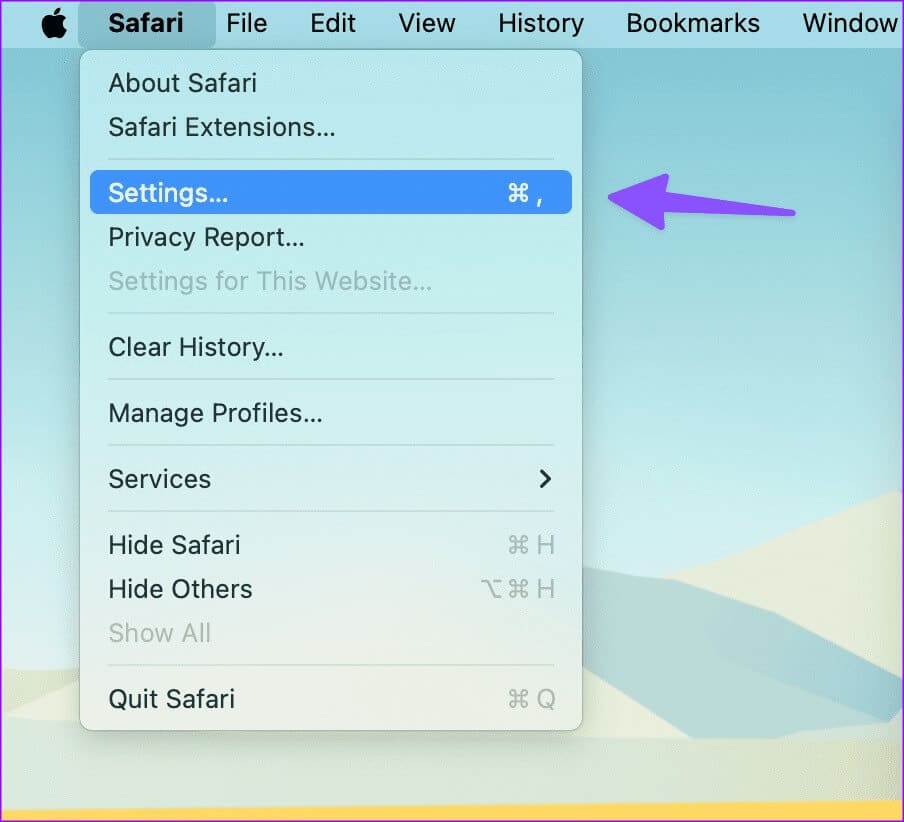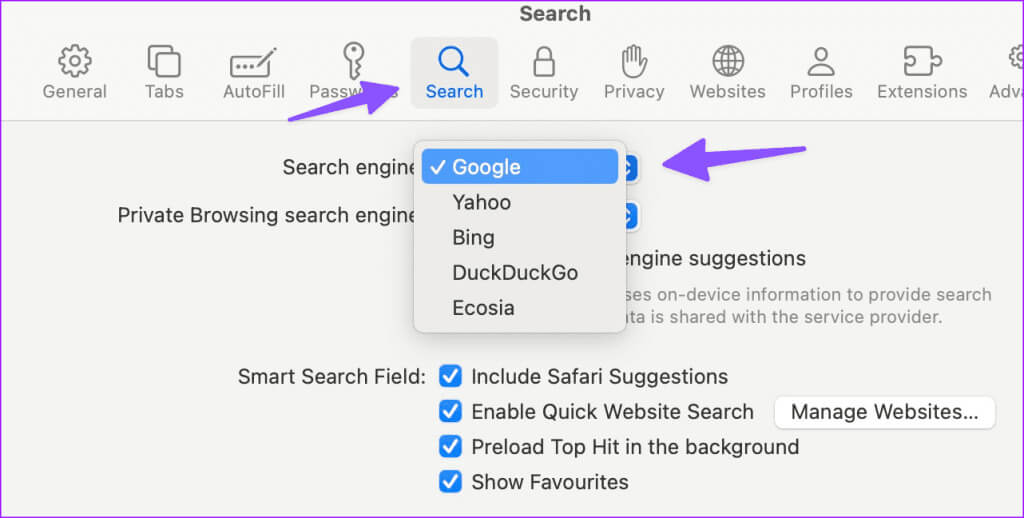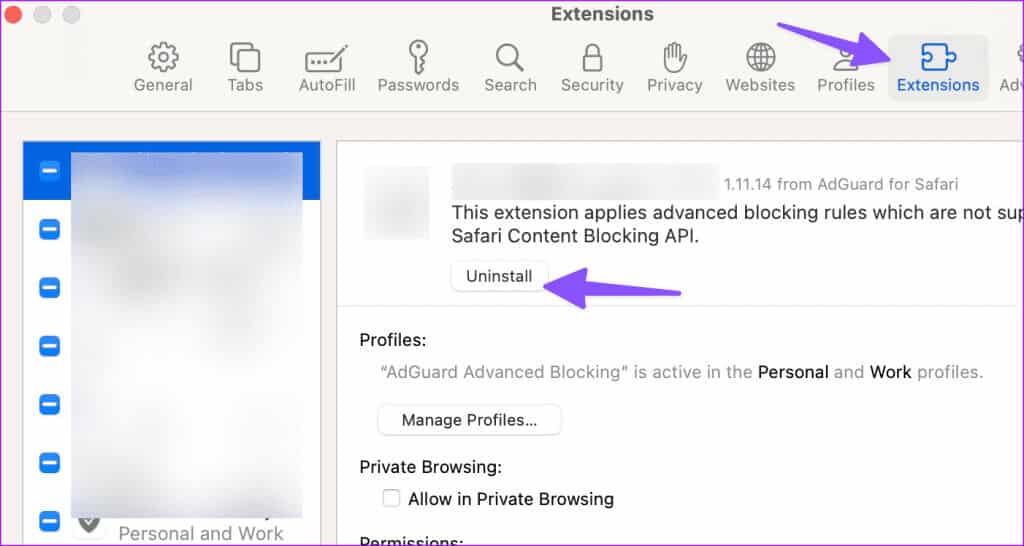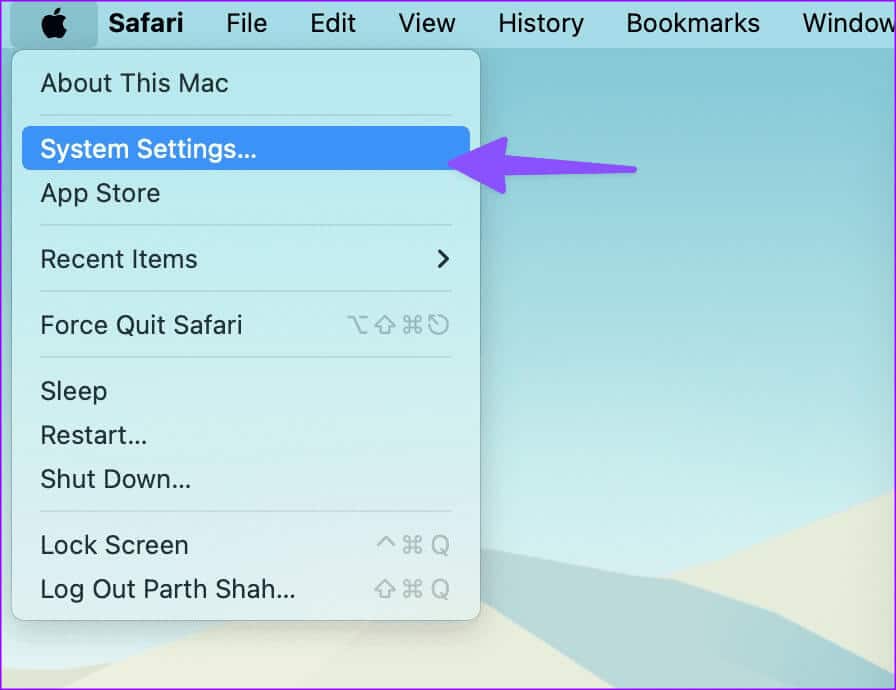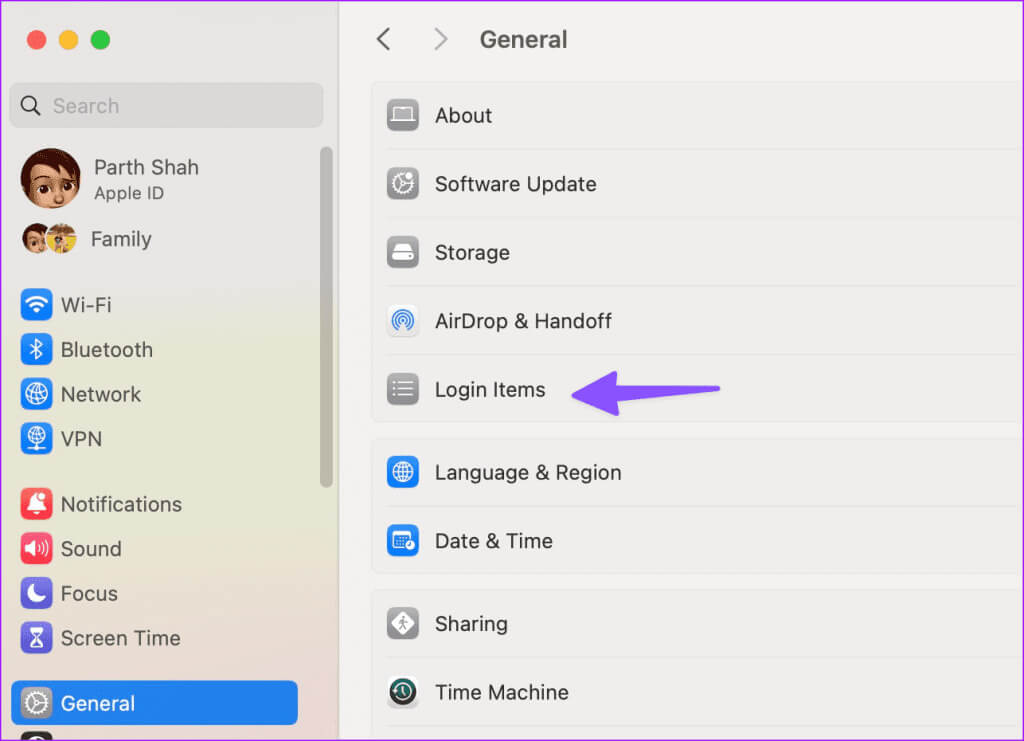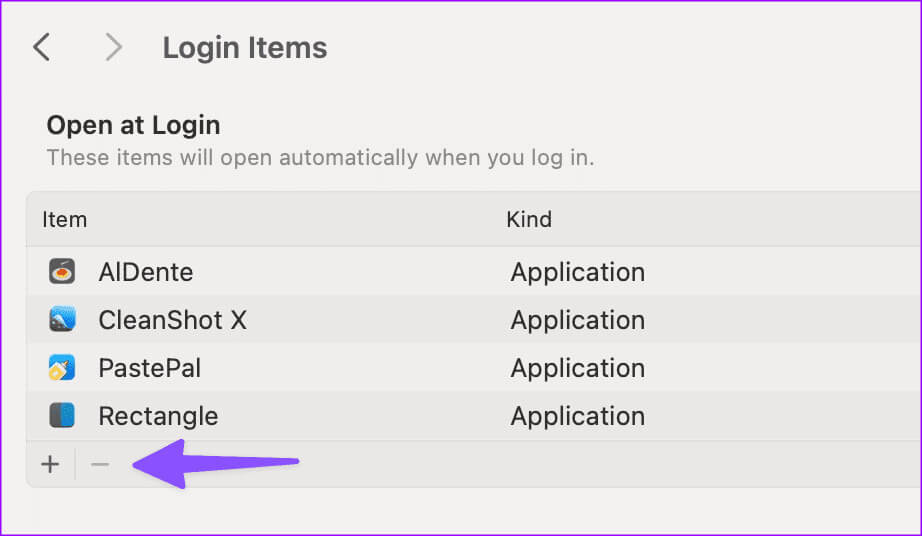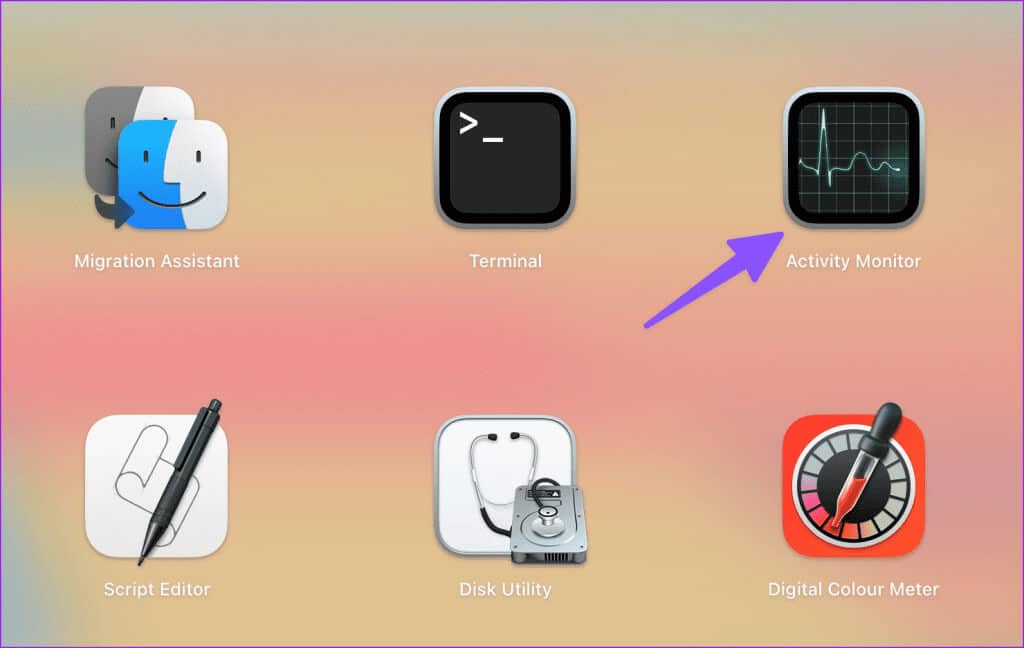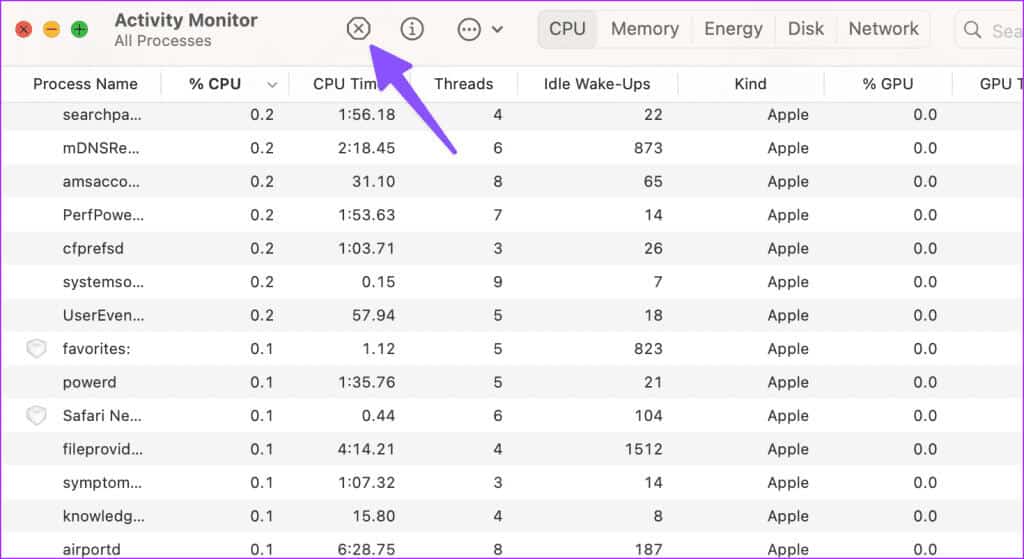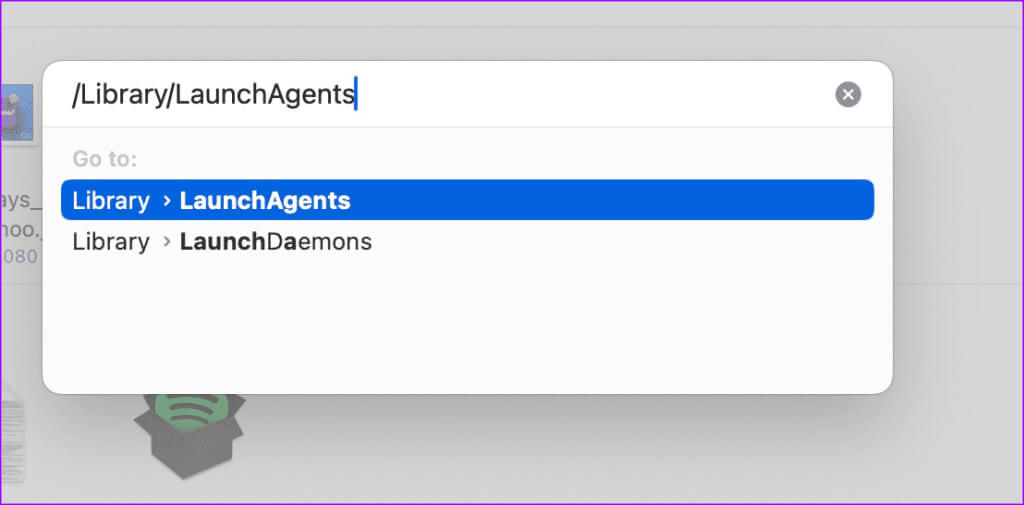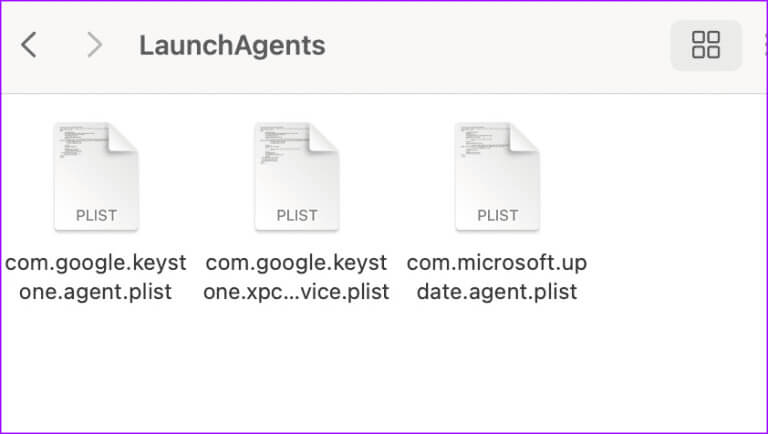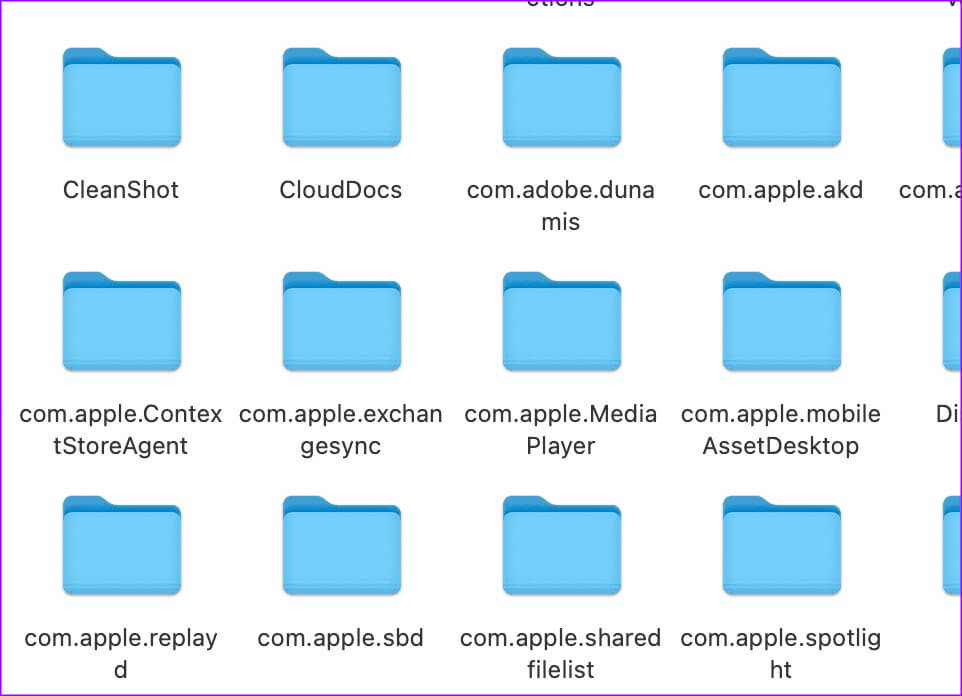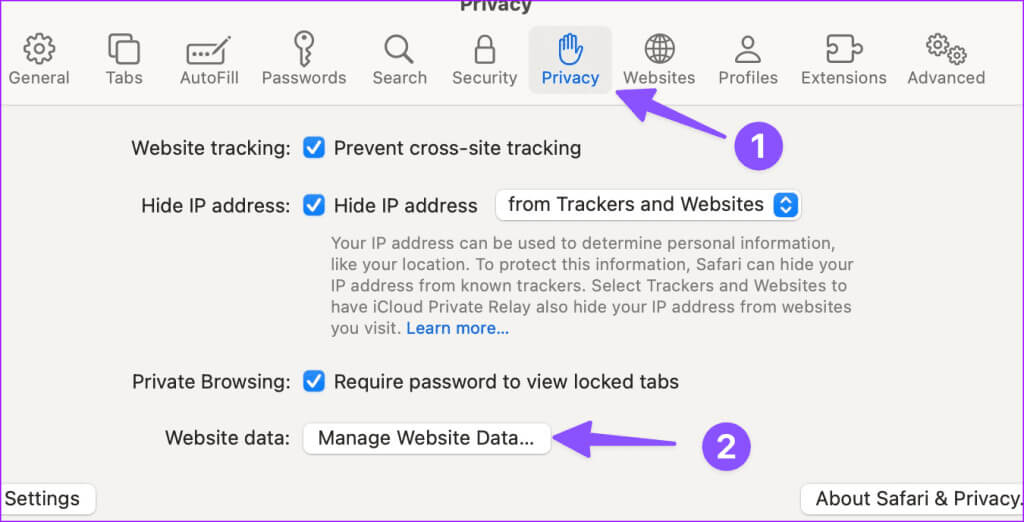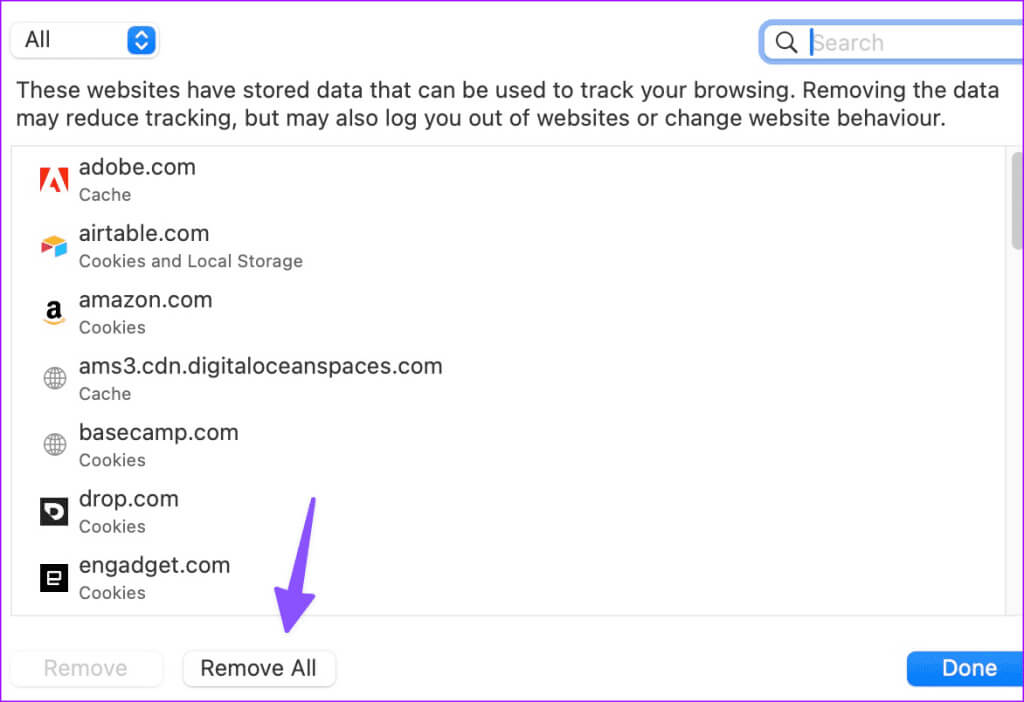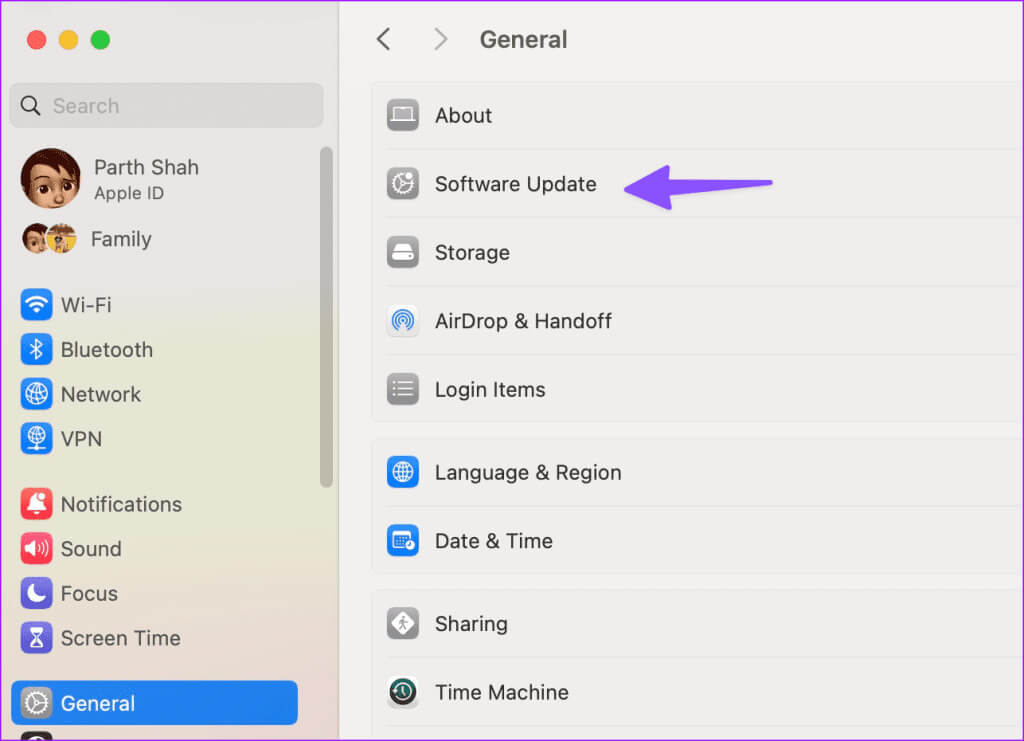從 Safari 中刪除雅虎搜尋的 9 種方法
儘管 Safari 不如 Google Chrome 流行,但它仍然是許多 iPhone 和 Mac 用戶瀏覽網頁的最愛選擇。 雖然蘋果經常透過新功能和錯誤修復來改進 Safari,但預設瀏覽器也並非沒有問題。 偶爾, Safari 無法運作، 並且找不到伺服器, 它甚至在未經您同意的情況下不斷將搜尋引擎更改為雅虎。 以下是從 Safari 中刪除 Yahoo 搜尋的最佳方法。
有了谷歌,雅虎就不再是許多人的選擇。 與其浪費時間搜尋 Yahoo,不如使用以下技巧來阻止 Safari 重定向到 Yahoo。 在我們開始故障排除技巧之前,先了解雅虎為何不斷隨機開啟 Safari 瀏覽器。
為什麼我在 Google 上的搜尋會轉到 Safari 中的雅虎
有幾個因素可能會影響 Mac 上 Safari 中的預設搜尋引擎。 如果您經常從網路上下載未知來源的檔案和媒體,您的 Mac 可能會被虛假和惡意檔案感染。 這些惡意檔案和應用程式會接管您的 Safari 搜尋引擎,並透過 Yahoo 重定向您的查詢。
一些未知的擴充功能還可以接管您的 Safari 瀏覽器並隨機更改您的搜尋引擎。
瀏覽器劫持者如何在 Mac 上運作
瀏覽器劫持者控制您的搜尋引擎並推薦包含廣告和追蹤器的可疑網站。 他們的目標是獲得此類廣告的最大點擊量並賺錢。 在情況失控之前,請使用以下步驟從 Safari 中刪除 Yahoo 搜尋。
1.更改Safari預設搜尋引擎
儘管 Google 是 Safari 中的預設搜尋引擎,但應用程式或惡意軟體可能已將其變更為 Yahoo。 因此,您需要更改 Safari 中的預設搜尋引擎並重試。
相片1: 打開 蘋果瀏覽器, 點擊左上角的 Safari 選單並選擇 設置 從上下文菜單。
相片2: 轉到選項卡 بحث 並將搜尋引擎更改為 谷歌 أو 冰。
2.禁用未知擴充
安裝的 Safari 擴充功能可能會導致瀏覽器的搜尋引擎出現問題。 您應該從 Safari 中刪除不必要的擴充功能。
相片1: 打開 Safari,然後點擊“選單” 蘋果瀏覽器 在左上角並選擇 設置 從上下文菜單。
相片2: 單擊選項卡 “擴展” 從側邊欄中選擇一個擴充並將其卸載。
3.關閉登入項
系統啟動時運行的未知應用程式或活動可能會覆蓋 Safari 中您最喜歡的搜尋引擎。 您應該關閉 Mac 上不相關的登入項目。
相片1: 輕按 蘋果圖標 在左上角並選擇 系統配置 從上下文菜單。
相片2: 滾動到 一般的 並選擇登入項目。
意見3: 選擇未知的應用程式或服務,然後按一下其圖標 “——”。
4. 關閉可疑活動
在背景執行的未知瀏覽器劫持者可以接管 Safari 並將搜尋引擎變更為 Yahoo。
相片1: 點擊 Dock 中的應用程式列表,然後按一下 活動監視器。
相片2: 當您注意到清單中存在未知進程時,請選擇它並按一下 x . 符號 以上。
5. 從 MAC 中刪除不需要的文件
您也可以從 Mac 中刪除不熟悉的 plist 文件,並嘗試在沒有 Yahoo 重定向的情況下執行 Safari。
相片1: 打開 發現者 然後按鍵盤快捷鍵 Command + Shift + G。
相片2: 轉到以下路徑:
/庫/ LaunchAgents
意見3: 如果您發現可疑的檔案名,請將其移至 垃圾。 尋找類似這樣的檔案名稱。
- com.pcv.hlpramc.plist
- com.updater.mcy.plist
- com.avickUpd.plist
- com.msp.agent.plist
6.刪除不需要的資料夾
您需要從 Mac 中刪除不相關的資料夾,並嘗試在不受 Yahoo 幹擾的情況下執行 Safari 搜尋。
相片1: 打開 發現者 然後按鍵盤快捷鍵 Command + Shift + G。
相片2: 前往以下路徑:
〜/圖書館/應用支持
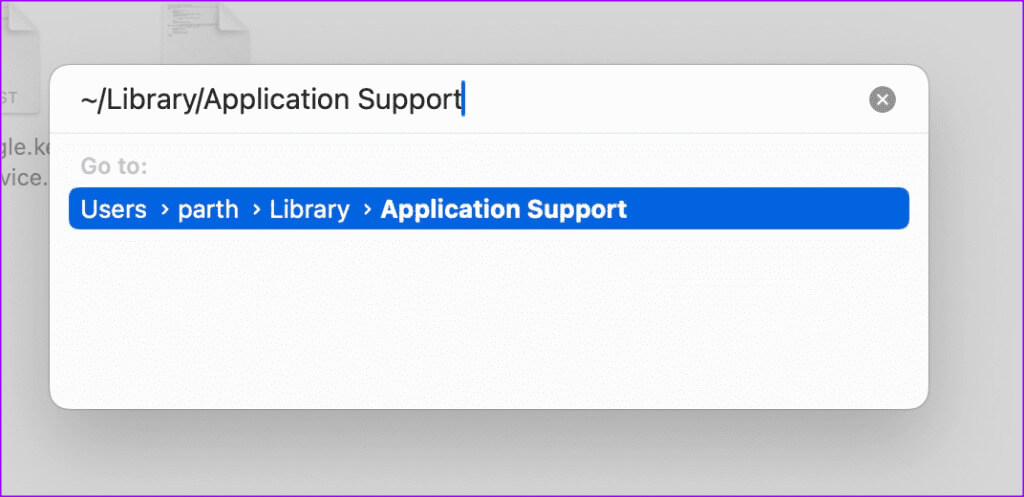
7.清除Safari緩存
損壞的 Safari 快取也可能導致應用程式中的預設搜尋引擎出現問題。 您應該清除 Mac 上 Safari 中的快取和數據,然後再試一次。
相片1: 打開 蘋果瀏覽器, 然後點擊 野生動物園菜單 在左上角並選擇 設置 從上下文菜單。
相片2: 點擊隱私權選項卡並選擇 網站數據管理。
意見3: 點擊全部刪除並刪除快取資料。
8. 執行防毒掃描
如果您的 Mac 感染了病毒和假文件,他們可能會將 Safari 中的搜尋引擎更改為 Yahoo。 由於 macOS 沒有附帶防毒應用程序,因此請使用第三方解決方案來完成工作。
Malwarebytes 是掃描和移除 Mac 病毒的熱門選項之一。 使用下面的鏈接下載它並在您的 Mac 上運行。
9.MACOS更新
Apple 經常更新 Safari 的系統版本,其中包含新功能和錯誤修復。 您可以更新 macOS 以在 Mac 上安裝最新版本的 Safari。
相片1: 點擊右上角的 Apple 圖標,然後選擇 系統配置 從上下文菜單。
相片2: 定位 一般的 從左側邊欄中選擇 升級軟件 從正確的部分。
安裝任何待處理的 macOS 更新。 之後,執行 Safari 和 Yahoo 搜尋將不再困擾您。
享受流暢的網頁瀏覽
您也可以在 Mac 上放棄 Safari,改用 Google Chrome。 但請注意,Google Chrome 也存在同樣的問題。 您可以查看我們的專用指南 從 Chrome 中刪除雅虎搜尋。
如果您想繼續使用 Safari,請檢查上述步驟並儘快刪除 Yahoo 搜尋。